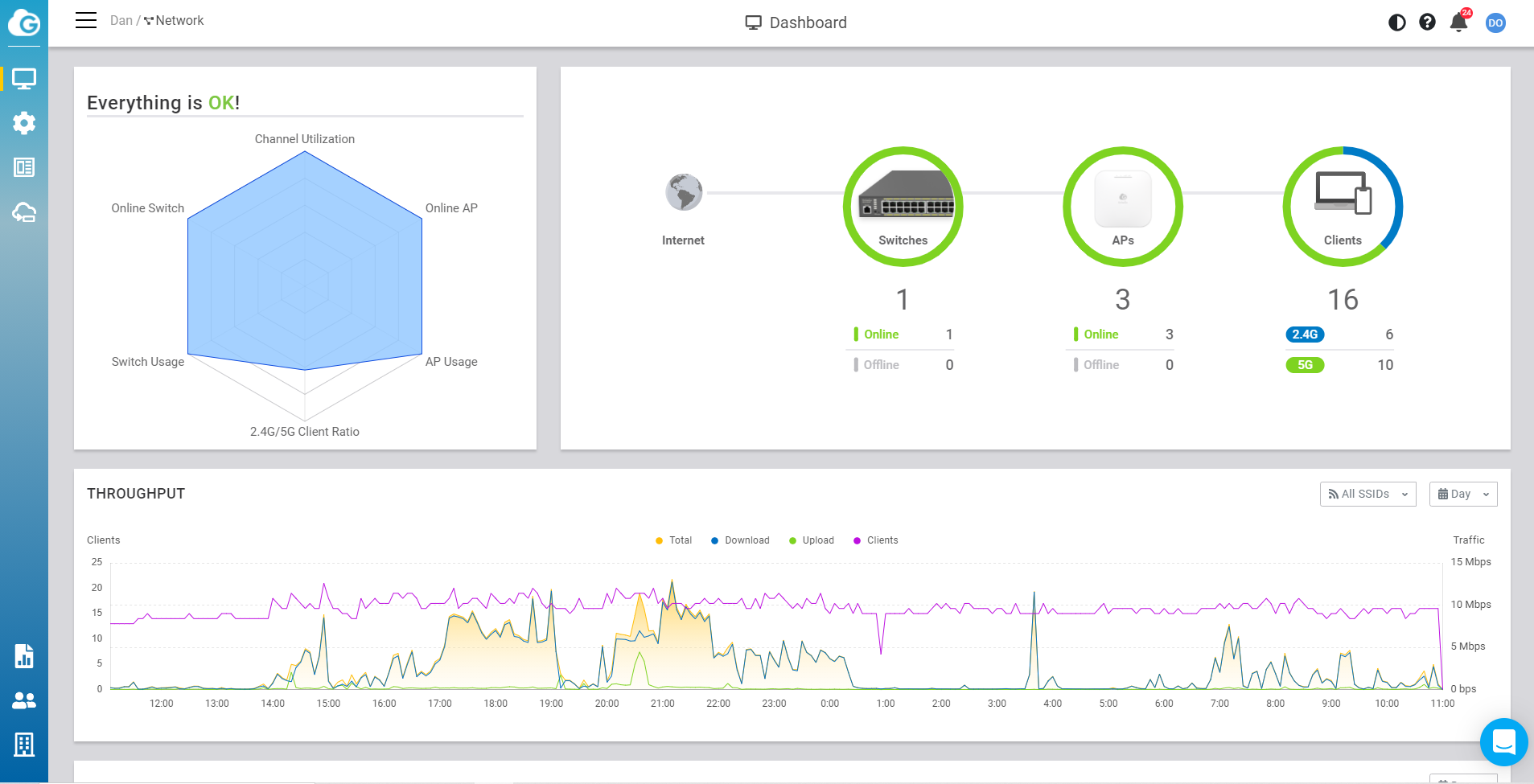Da immer mehr von uns im Zuge der Coronavirus-Pandemie weiterhin von zu Hause aus arbeiten, sei es bei der Einrichtung eines Heimbüros oder bei der Remote-Arbeit von Zeit zu Zeit, war die Bedeutung eines geeigneten und optimalen Wi-Fi-Netzwerks noch nie so dringend. Darüber hinaus mussten Sie möglicherweise die Internetkapazität Ihres kleinen Büros erhöhen oder sogar damit beginnen, Ihren Kunden und/oder Besuchern einen Webzugang bereitzustellen. Die meisten von uns verwenden nicht die neueste Hardware, sondern ältere Modems und Router, meist in einer Box, die mindestens 12 Monate alt ist und nicht die neuesten WLAN-Standards unterstützt. Fi. Dadurch verpassen wir die enormen Fortschritte in der drahtlosen Technologie der letzten Jahre und darüber hinaus: 96 % der BT-Kunden geben an, dass sie ihren Router in der Vergangenheit noch nie aktualisiert haben. Umfrage. Es besteht also eine gute Chance, dass das mitgelieferte Modem/Router Wi-Fi 5 nicht unterstützt, geschweige denn Wi-Fi 6, das bessere Geschwindigkeiten bietet; verbesserte Geräteverwaltung, die unerlässlich ist, da wir immer mehr Geräte über dasselbe Netzwerk betreiben; bessere Sicherheit; verbesserte Leistungssteuerung; und bietet Ihnen sogar die Möglichkeit der Strahlformung, was bedeutet, dass Sie ein Signal für eine bessere Reichweite in eine bestimmte Richtung fokussieren können. Die oben genannten Vorteile machen die Investition in ein neues Netzwerk-Kit zu etwas, das jeder in Betracht ziehen sollte, der seine Konnektivität ernst nimmt. Was ist, wenn Sie WLAN an Orten benötigen, an denen Sie es vorher nicht hatten, z. B. an Schreibtischen auf dem Rasen, an ungenutzten Flächen oder an anderen Orten, die in einen Arbeitsbereich umgewandelt wurden? In diesen Szenarien greifen viele KMUs und Heimarbeiter nun statt auf mehrere Zugangspunkte auf Mesh-Netzwerke zurück.
Warum ein Maschennetz wählen?
Mittlerweile greifen die meisten von uns über einen statischen Zugangspunkt auf WLAN zu, und die Verbindungsqualität nimmt ab, je weiter man sich vom Zugangspunkt entfernt. Das Mesh-Netzwerk ermöglicht Ihnen jedoch den Wechsel von einem Mesh-Gerät zum anderen. Wenn Sie also in Ihrer Einrichtung eine WLAN-Totzone haben, können Sie einfach ein neues Mesh-Gerät hinzufügen. Und durch die Trennung Ihrer Wi-Fi-Topologie können Sie Ihr Netzwerk flexibler erweitern, ohne dass es zu einem Single Point of Failure kommt. In unserem Test haben wir drei Access Points (APs) eingerichtet: Einer wurde über Ethernet mit unserem Switch verbunden (und wurde damit zum Haupt-Access Point) und zwei weitere wurden zu unserem Mesh-System hinzugefügt, das theoretisch auf bis zu 255 Geräte erweitert werden kann. (vier oder fünf sind realistischer).
Elige hier Kit
Es gibt eine Reihe von Mesh-Produkten, die die erforderliche Funktionalität bieten. Für diesen Artikel haben wir jedoch Engenius-Produkte ausgewählt, um die möglichen Verbesserungen zu zeigen. Es gibt eine Reihe von Gründen, warum wir uns für Produkte von Engenius entschieden haben, wie zum Beispiel ihre cloudbasierte API zur Steuerung und Überwachung verbundener Geräte, ihre Unterstützung für WiFi-6, die Möglichkeit, Remote-Firmware-Updates zu installieren und die einfache Erweiterung Ihres Netzwerks. . (Sie müssen lediglich einen QR-Code auf der Rückseite des Geräts scannen, um das Gerät mit Ihrem Netzwerk zu verbinden.) Mit der Engenius-Reihe können Sie auch Funktionen wie „Captive Portal“ zuweisen, was bedeutet, dass Sie Anmeldeseiten erstellen können, genau wie Sie es vielleicht an einem Flughafen oder in einem Einkaufszentrum sehen (und Sie können sogar bestimmte Kunden blockieren und rausschmeißen). In dieser Übersicht werden einige Gründe erläutert, warum Sie sich für Engenius entscheiden sollten: Für eine einfachere Heiminstallation können Sie sich jedoch auch die Produktlinie von Ubiquiti ansehen, die zwar weniger Optionen und Cloud-Wartungsfunktionen bietet, aber genauso einfach zu konfigurieren und konkurrenzfähig ist preislich.
Topologie erklärt
Wenn man sich auf Netzwerke bezieht, ist Topologie im Wesentlichen eine Methode zur Beschreibung und Veranschaulichung der Grundkomponenten Ihres Netzwerks. Für die meisten Menschen ist das kein Problem, da alle Funktionen von einer einzigen Box gesteuert werden: Modem, Routing und drahtlose Übermittlung. Dies kann jedoch mehrere Probleme mit sich bringen. Offensichtlich gibt es bei einer einzelnen Box auch einen einzigen Fehlerpunkt. Aber darüber hinaus verwenden Sie höchstwahrscheinlich veraltete Software, obwohl die Leistung immer noch nicht optimal ist.

(Bildnachweis: Avenir) Für unsere Erklärung haben wir unser Modem in den Modem-/Routing-Modus versetzt und seine Wireless-Funktionalität deaktiviert. Das bedeutet, dass unsere IP-Nummern immer noch von unserem Originalgerät über DHCP zugewiesen werden, aber darüber hinaus führen wir eigenständige Produkte ein.

Wir verwenden den Cloud-verwalteten EnGenius ECS1008P-Switch in unserer Topologie (Bildnachweis: Future)
Der Schalter
Wie Sie im Diagramm oben sehen können, haben wir uns dafür entschieden, einen separaten Netzwerk-Switch in unsere Topologie aufzunehmen. Dafür gibt es viele Gründe. Erstens können Sie die Anzahl der LAN-Ports für Geräte erhöhen, die über Ethernet direkt mit dem Internet verbunden sind. Zweitens können Sie PoE (Power Ethernet) für mehr Geräte bereitstellen und schließlich können Sie das Gerät in der Cloud überwachen und aktualisieren. Es gibt noch viele andere Gründe, sich für einen Standalone-Switch zu entscheiden, beispielsweise die Unterstützung des Spanning Tree Protocol (STP), das Netzwerkschleifen erkennt und redundante Pfade blockiert, aber das sind unsere Hauptfaktoren.

Anschließend haben wir drei EnGenius ECW220 Access Points zu unserer Topologie hinzugefügt (Bildnachweis: Future)
Zugangspunkte
Für unser Setup haben wir den EnGenius ECW220 verwendet. Der ECW220 liegt an der Spitze dessen, was Heimanwender in Betracht ziehen könnten (wobei der ECW120 zum Preis von 133 € die meisten seiner Funktionen bietet), aber sein kombinierter Durchsatz von 1600 Mbit/s und die WiFi-6-Kompatibilität waren zu viel. Schwer zu ignorieren. Für unsere Tests haben wir drei Access Points in unserem Netzwerk eingeführt. Der erste war über Ethernet mit unserem Switch verbunden und sollte unser Haupt-AP (Zugangspunkt) sein. Und nach der Einrichtung eines Cloud-Kontos auf der EnGenius-Website war das Hinzufügen neuer Geräte zu unserem Netzwerk lediglich eine Frage des Scannens eines QR-Codes auf der Rückseite jedes Geräts (dies muss mit der mobilen Cloud To-Go-App erfolgen). , was ist für Android und iOS verfügbar).
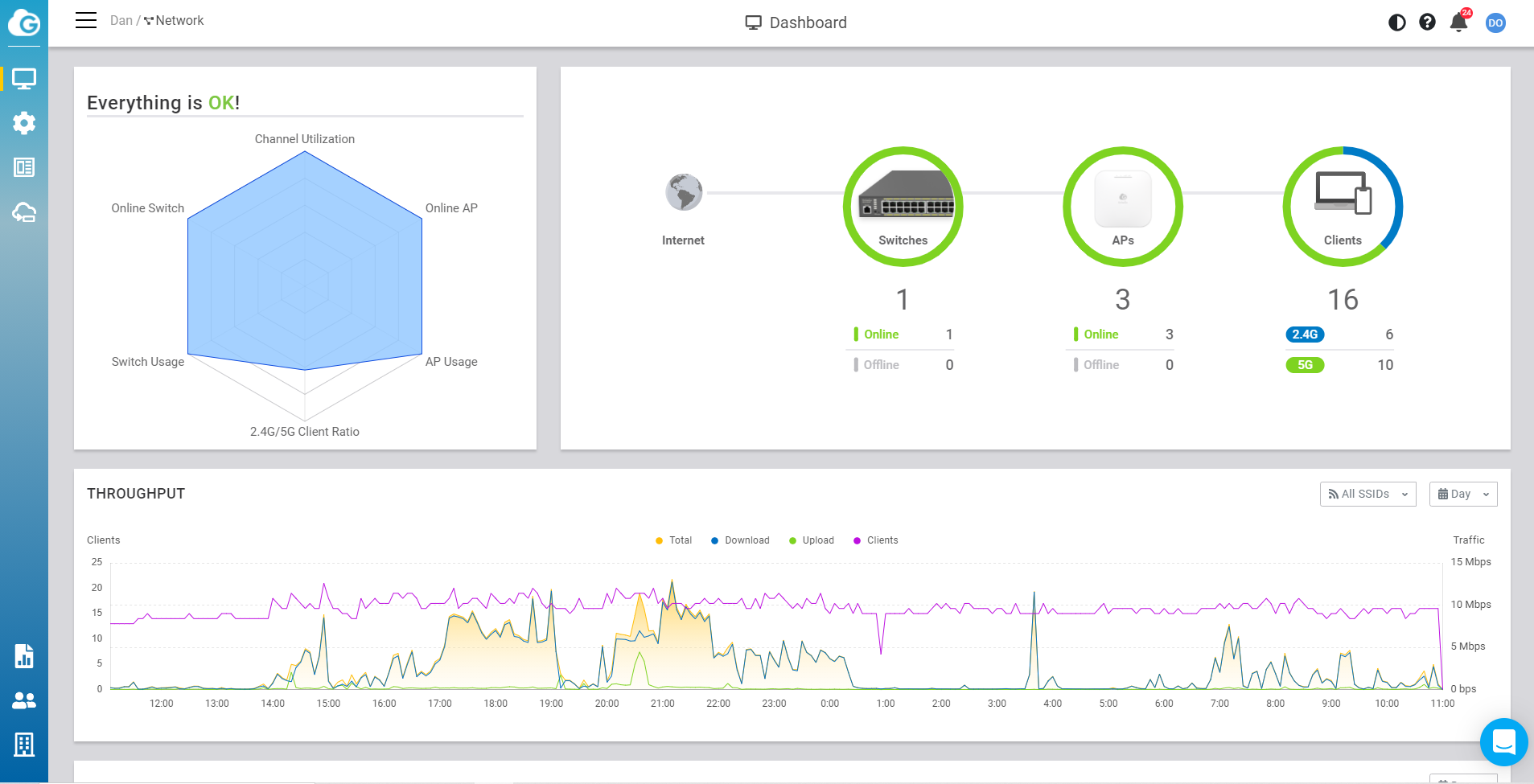
(Bildnachweis: EnGenius)
Admin hier
Kommen wir nun zu einem der Hauptgründe für die Aufrüstung Ihres Netzwerks: der Kontrolle. Da immer mehr Geräte mit Ihrem Netzwerk verbunden sind, kann es nahezu unmöglich sein, sie alle zu verfolgen. Aber mit der Möglichkeit, Geräte in der Cloud zu verwalten, ermöglicht Ihnen ein Online-Dashboard die vollständige Kontrolle über Ihr Netzwerk. Dies bedeutet, dass Sie bestimmte Geräte ganz einfach identifizieren und verwalten (deaktivieren oder sperren) und sogar gerätespezifische Regeln festlegen können, z. B. die Begrenzung der Bandbreite, die sie in Ihrem Netzwerk nutzen können.

(Bildnachweis: EnGenius) Darüber hinaus können Sie auch sehen, welche Apps die meiste Bandbreite verbrauchen (wie Spotify, YouTube usw.), und Sie können auch Spitzenverkehrszeiten identifizieren und Regeln für die Folgen festlegen. Und wenn Sie bestimmte Geräte haben, die zeitweise Bandbreite benötigen, wie zum Beispiel Videokonferenzen auf Arbeitsmaschinen, können Sie sie als VIPs festlegen, was bedeutet, dass sie immer die erforderliche Bandbreitenkontingent erhalten und nie Opfer von Bildschirmabstürzen und Audioproblemen werden. Niemals.
Ergebnisse
Vor der Installation neuer Hardware erreichten wir eine maximale Download-Geschwindigkeit von 140 Mbit/s über 5-GHz-WLAN und 65 Mbit/s über 2,4-GHz-WLAN. Um diese Verbindung zu verlängern, verwendeten wir einen Standard-Booster-Stecker, wodurch die Verbindungsgeschwindigkeit bei einem Fußgänger abnahm Download-Geschwindigkeit von 12 Mbit/s. Nach der Installation unseres Mesh-Netzwerks lag unsere Durchschnittsgeschwindigkeit jedoch konstant über 200 Mbit/s und wir hatten keine toten Zonen auf unserem Grundstück (die gleichen Geschwindigkeiten wurden sowohl in unserem Garten als auch in Innenräumen erreicht). Wir mussten ein wenig mit der Platzierung der Geräte experimentieren, aber als alle unsere Access Points verbunden waren, sprachen die Ergebnisse für sich. Unsere Mesh-Netzwerkinstallation erhöhte nicht nur unsere Download-Geschwindigkeit um 30 %, sondern verschaffte uns auch ein neues Maß an Kontrolle und Wartung.
 Da immer mehr von uns im Zuge der Coronavirus-Pandemie weiterhin von zu Hause aus arbeiten, sei es bei der Einrichtung eines Heimbüros oder bei der Remote-Arbeit von Zeit zu Zeit, war die Bedeutung eines geeigneten und optimalen Wi-Fi-Netzwerks noch nie so dringend. Darüber hinaus mussten Sie möglicherweise die Internetkapazität Ihres kleinen Büros erhöhen oder sogar damit beginnen, Ihren Kunden und/oder Besuchern einen Webzugang bereitzustellen. Die meisten von uns verwenden nicht die neueste Hardware, sondern ältere Modems und Router, meist in einer Box, die mindestens 12 Monate alt ist und nicht die neuesten WLAN-Standards unterstützt. Fi. Dadurch verpassen wir die enormen Fortschritte in der drahtlosen Technologie der letzten Jahre und darüber hinaus: 96 % der BT-Kunden geben an, dass sie ihren Router in der Vergangenheit noch nie aktualisiert haben. Umfrage. Es besteht also eine gute Chance, dass das mitgelieferte Modem/Router Wi-Fi 5 nicht unterstützt, geschweige denn Wi-Fi 6, das bessere Geschwindigkeiten bietet; verbesserte Geräteverwaltung, die unerlässlich ist, da wir immer mehr Geräte über dasselbe Netzwerk betreiben; bessere Sicherheit; verbesserte Leistungssteuerung; und bietet Ihnen sogar die Möglichkeit der Strahlformung, was bedeutet, dass Sie ein Signal für eine bessere Reichweite in eine bestimmte Richtung fokussieren können. Die oben genannten Vorteile machen die Investition in ein neues Netzwerk-Kit zu etwas, das jeder in Betracht ziehen sollte, der seine Konnektivität ernst nimmt. Was ist, wenn Sie WLAN an Orten benötigen, an denen Sie es vorher nicht hatten, z. B. an Schreibtischen auf dem Rasen, an ungenutzten Flächen oder an anderen Orten, die in einen Arbeitsbereich umgewandelt wurden? In diesen Szenarien greifen viele KMUs und Heimarbeiter nun statt auf mehrere Zugangspunkte auf Mesh-Netzwerke zurück.
Da immer mehr von uns im Zuge der Coronavirus-Pandemie weiterhin von zu Hause aus arbeiten, sei es bei der Einrichtung eines Heimbüros oder bei der Remote-Arbeit von Zeit zu Zeit, war die Bedeutung eines geeigneten und optimalen Wi-Fi-Netzwerks noch nie so dringend. Darüber hinaus mussten Sie möglicherweise die Internetkapazität Ihres kleinen Büros erhöhen oder sogar damit beginnen, Ihren Kunden und/oder Besuchern einen Webzugang bereitzustellen. Die meisten von uns verwenden nicht die neueste Hardware, sondern ältere Modems und Router, meist in einer Box, die mindestens 12 Monate alt ist und nicht die neuesten WLAN-Standards unterstützt. Fi. Dadurch verpassen wir die enormen Fortschritte in der drahtlosen Technologie der letzten Jahre und darüber hinaus: 96 % der BT-Kunden geben an, dass sie ihren Router in der Vergangenheit noch nie aktualisiert haben. Umfrage. Es besteht also eine gute Chance, dass das mitgelieferte Modem/Router Wi-Fi 5 nicht unterstützt, geschweige denn Wi-Fi 6, das bessere Geschwindigkeiten bietet; verbesserte Geräteverwaltung, die unerlässlich ist, da wir immer mehr Geräte über dasselbe Netzwerk betreiben; bessere Sicherheit; verbesserte Leistungssteuerung; und bietet Ihnen sogar die Möglichkeit der Strahlformung, was bedeutet, dass Sie ein Signal für eine bessere Reichweite in eine bestimmte Richtung fokussieren können. Die oben genannten Vorteile machen die Investition in ein neues Netzwerk-Kit zu etwas, das jeder in Betracht ziehen sollte, der seine Konnektivität ernst nimmt. Was ist, wenn Sie WLAN an Orten benötigen, an denen Sie es vorher nicht hatten, z. B. an Schreibtischen auf dem Rasen, an ungenutzten Flächen oder an anderen Orten, die in einen Arbeitsbereich umgewandelt wurden? In diesen Szenarien greifen viele KMUs und Heimarbeiter nun statt auf mehrere Zugangspunkte auf Mesh-Netzwerke zurück.